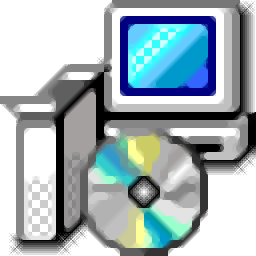
Mouse Movement Recorder(鼠标轨迹记录器)
v1.0 免费版- 软件大小:0.1 MB
- 更新日期:2020-08-04 16:08
- 软件语言:英文
- 软件类别:键盘鼠标
- 软件授权:免费版
- 软件官网:待审核
- 适用平台:WinXP, Win7, Win8, Win10, WinAll
- 软件厂商:

软件介绍 人气软件 下载地址
Mouse Movement Recorder提供鼠标加速检测功能,软件启动以后就可以自动记录鼠标移动的数据,可用于诊断鼠标指针加速问题,如果您在运行游戏时在后台运行鼠标移动记录器,它将告诉您该游戏是否打开了加速功能(“增强指针精度”),当“增强指针精度”打开时,EnPtPr列显示为红色,如果随时启用“增强指针精度”,则窗口底部的EnPtPr列将显示为红色,关闭“增强指针精度”运行鼠标移动记录器,运行游戏,然后查看鼠标移动记录器窗口底部的EnPtPr列,如果EnPtPr的背景为红色,则您的游戏会打开“增强指针精度”,并需要修复;注意在游戏运行时,如果游戏不断将指针重新定位到屏幕中间,则Mouse Movement Recorder可能会显示许多红线和绿线,那些红线和绿线并不意味着您有加速度,它们仅意味着重新定位的指针使“ Mouse Movement Recorder”(鼠标移动记录器)感到困惑。
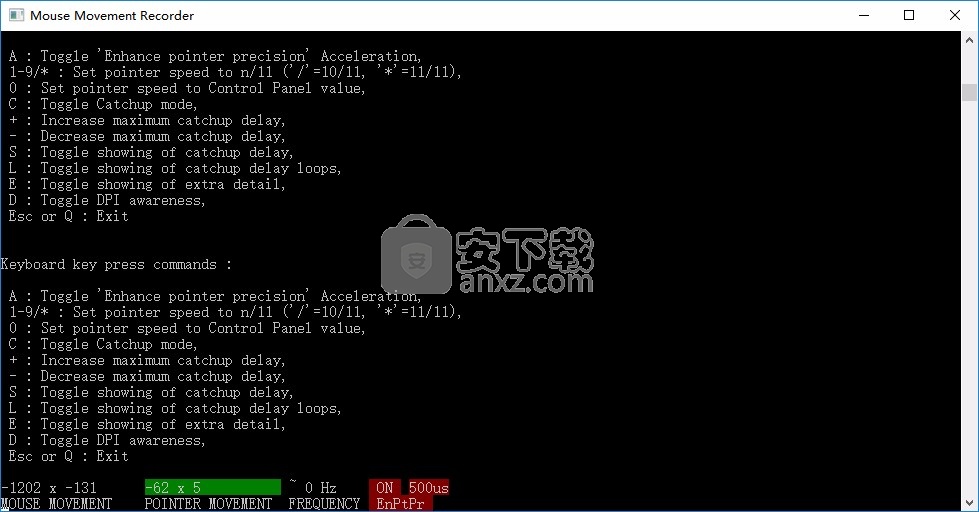
软件功能
A:切换“增强指针精度”加速,
1-9 / *:将指针速度设置为n / 11('/'= 10/11,'*'= 11/11),
0:将指针速度设置为“控制面板”值,
C:切换赶超模式,
+:增加最大追赶延迟,
-:减少最大追赶延迟,
S:切换显示追赶延迟,
L:切换显示追赶延迟循环,
E:切换显示更多细节,
D:切换DPI意识,
Esc或Q:退出
软件特色
1、显示鼠标垫鼠标的移动以及相应的屏幕指针移动。
2、可用于诊断鼠标指针加速问题(“增强指针精度”)。
显示的鼠标数据包括:
3、-MOUSE MOVEMENT = X和Y鼠标输入(使用DirectInput收集)
4、-POINTER MOVEMENT =指针移动(根据指针位置的变化计算)
5、-FREQUENCY =采样率/鼠标总线更新率,单位Hz(“每秒”)
6、-EnPtPr =“增强指针精度”选项是否打开?
使用方法
1、首先解压主程序MouseMovementRecorder_1.14_20180117x
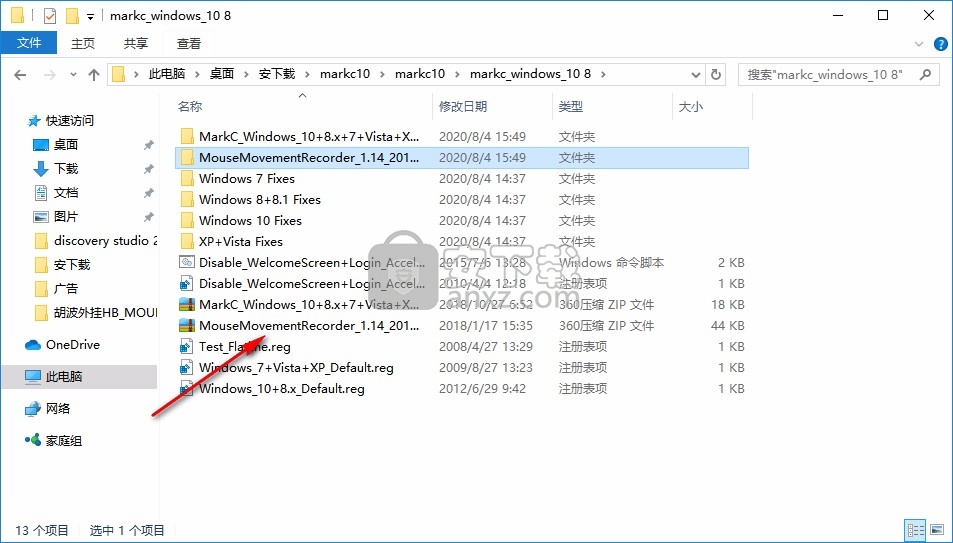
2、打开MouseMovementRecorder.exe就可以进入记录鼠标界面
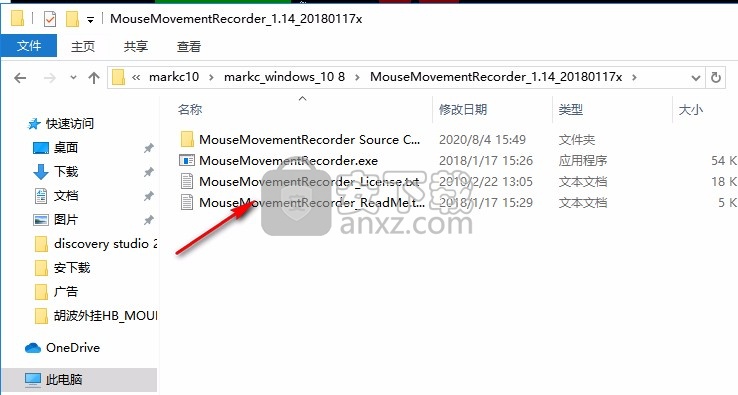
3、这里就是软件的记录界面,显示操作快捷键,点击空格键开始记录
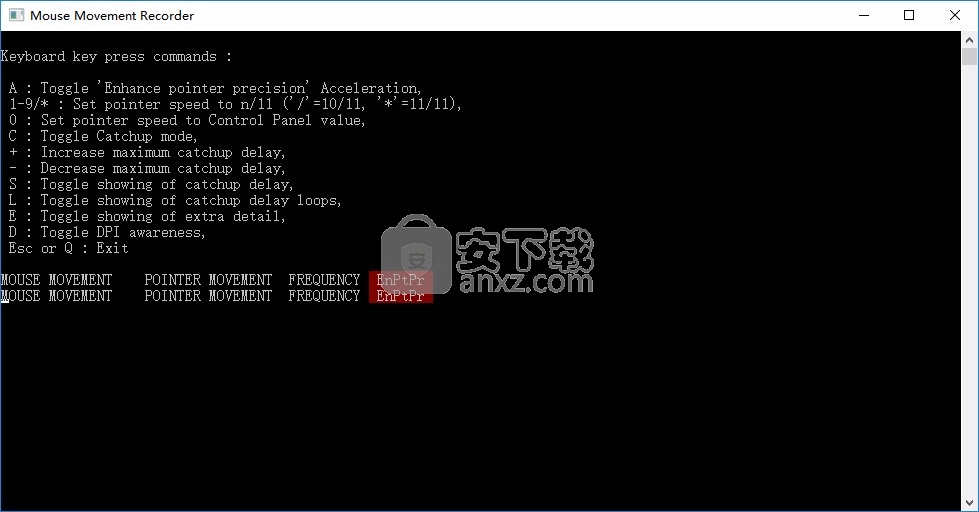
4、如图所示,现在软件已经将鼠标移动的数据记录到软件
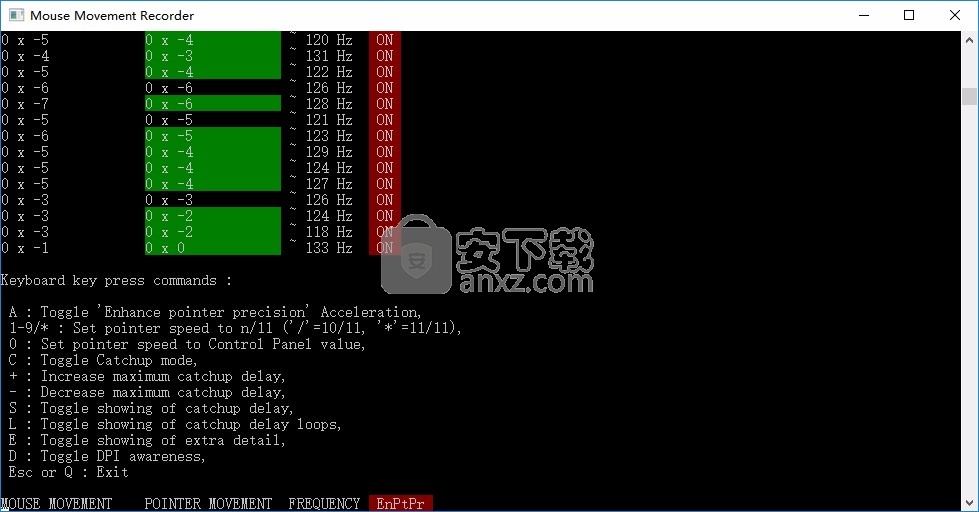
5、软件可以记录的数据还是非常多的,点击空格键就可以重新记录数据
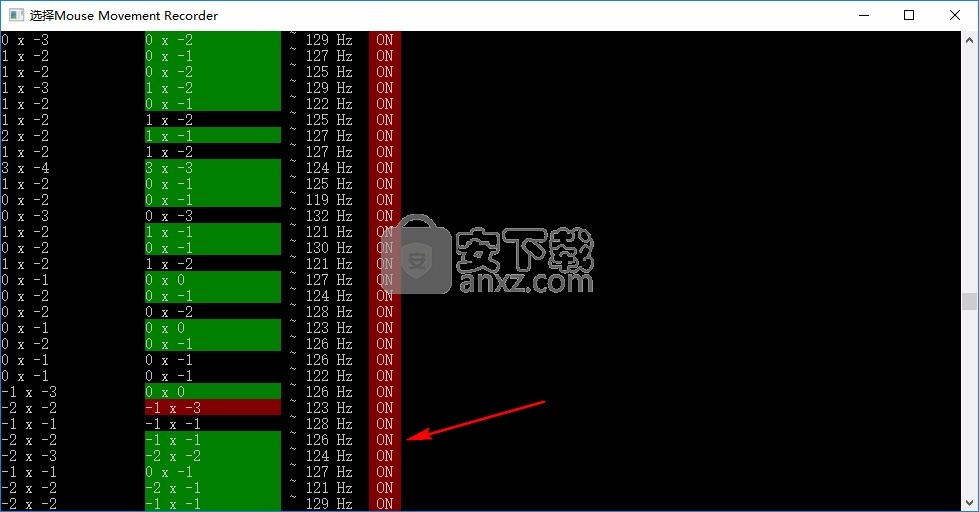
6、如果你需要查看历史记录的数据,鼠标点击界面一次,这样就可以往上滚动鼠标查看数据
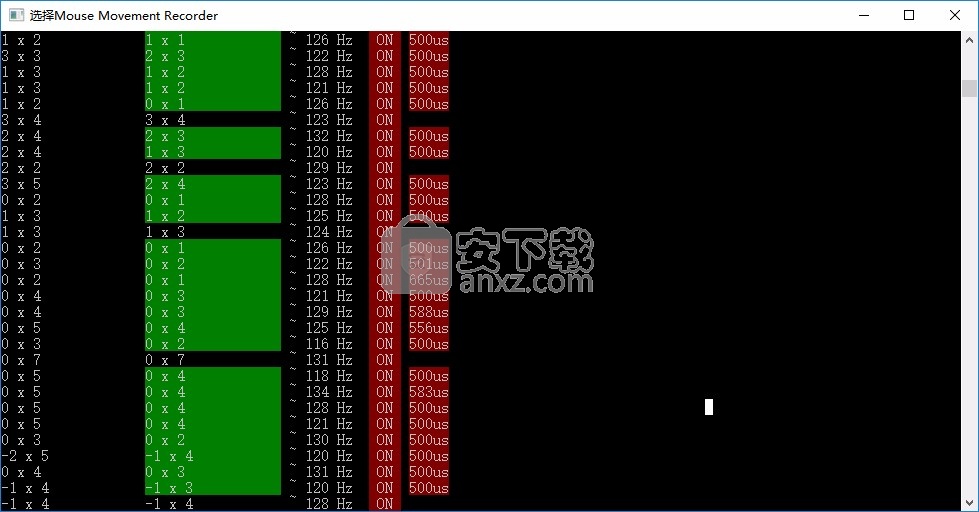
使用说明
在控制面板里,选择外观与个性化, 选择显示, 看看你选的DPI百分比是100%还是125%或者150%
在控制面板的设置里, 把鼠标速度的滑块拖在中间 (6/11位置) .
打开上面下载的zip文件
选择符合你DPI百分比的那个reg文件, 双击导入(需要管理员权限)
重启以应用修改
人气软件
-

HyperX NGenuity(金士顿外设驱动管理软件) 98.8 MB
/简体中文 -

鼠标侧键设置工具(X-Mouse Button Control) 2.45 MB
/简体中文 -

Synergy(鼠标和键盘共享软件) 8.2 MB
/简体中文 -

键盘宏工具 Comfort Typing Pro v7.0.3.0 中文注册版 3.00 MB
/简体中文 -

Keyboard Test Utility(键盘测试工具) 0.5 MB
/简体中文 -

键鼠点击器 1.15 MB
/简体中文 -

WIN10平板虚拟键盘 Hot Virtual Keyboard 8.4.1 中文版 5.00 MB
/简体中文 -

xpadder(手柄模拟键盘软件) 0.5 MB
/简体中文 -

Pitrinec Perfect Keyboard Pro(键盘宏设置软件) 21.6 MB
/简体中文 -

Key Manager(键盘按键管理器) 3.40 MB
/英文


 鼠大侠鼠标连点器 2.7.3.14
鼠大侠鼠标连点器 2.7.3.14  Windows热键管理器 Perfect Hotkey v3.1
Windows热键管理器 Perfect Hotkey v3.1  按键精灵9 v9.61.12282 特别版
按键精灵9 v9.61.12282 特别版  ReWASD(Xbox One手柄映射工具) v5.2.2.1757
ReWASD(Xbox One手柄映射工具) v5.2.2.1757 









